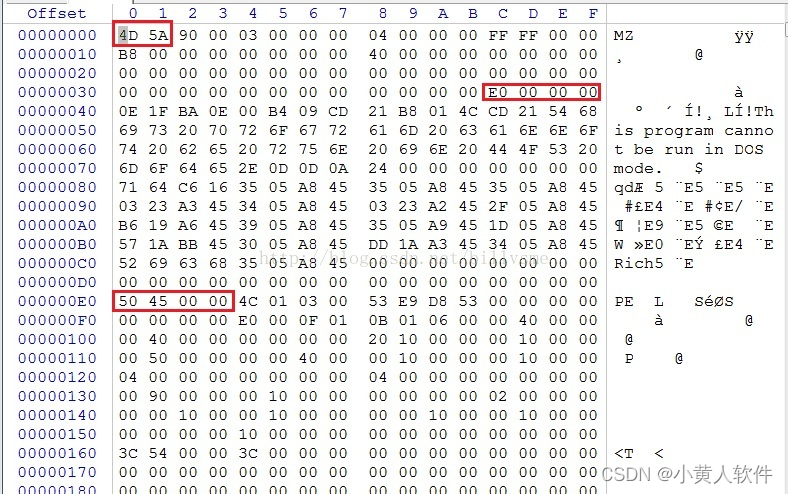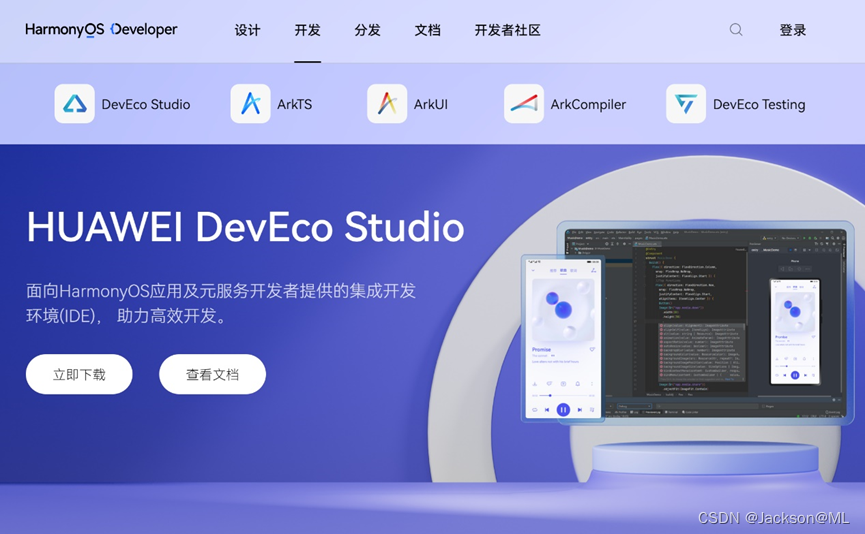鸿蒙操作系统是国内自研的新一代的智能终端操作系统,支持多种终端设备部署,能够适配不同类别的硬件资源和功能需求。是一款面向万物互联的全场景分布式操作系统。

下载、安装与配置
DevEco Studio支持Windows系统和macOS系统
Windows系统配置华为官方推荐:
- 操作系统:Windows10 64位
- 内存:8GB及以上
- 硬盘:100GB及以上
- 分辨率:1280*800像素及以上
当前安装环境Win10 64位,16GB是成功的,用了Win7系统安装失败,提示Recommend operating system:Windows 10/11(64-bit)
之前已安装过Android Studio的现在想安装DevEco Studio需要慎重考虑一下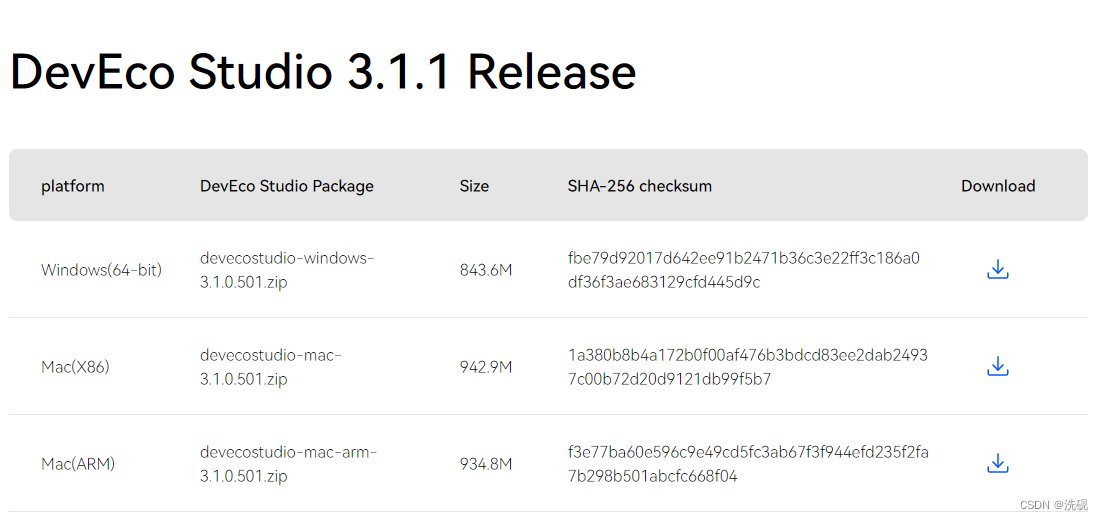
开发HarmonyOS应用前,需要配置HarmonyOS的开发环境。环境配置流程:

下载
DevEco Studio 下载路径:HUAWEI DevEco Studio和SDK下载和升级 | HarmonyOS开发者
安装
下载完成后解压devecostudio-windows-3.1.0.501.zip文件,解压后双击EXE文件进入DevEco Studio安装向导

点击Next,进入选择安装路径界面
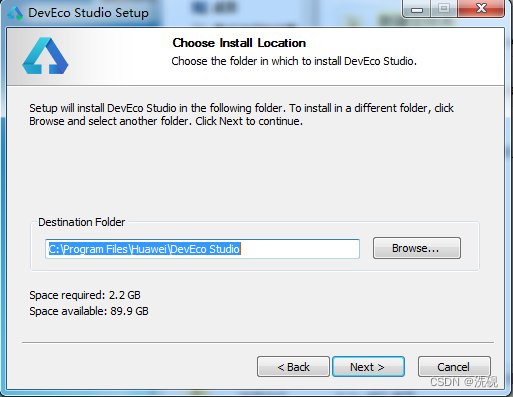
路径可以默认也可以重新选择安装路径(不要带有中文),路径选择好后点击Next

选择Create Desktop Shortcut →DevEco Studio,可以选择 Add “bin” folder to the PATH,也可以后期环境变量配置,选择完成后点击Next,等待几分钟……
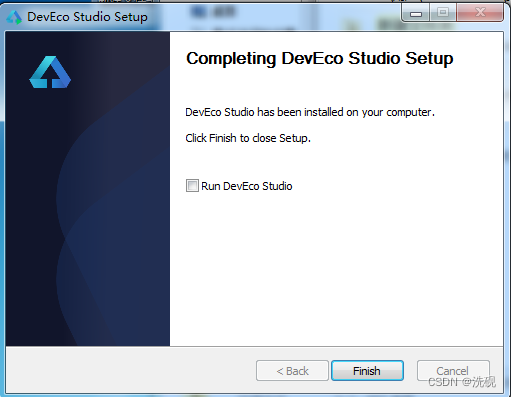
点击Finsh结束安装
配置
注:之后的安装需要在网络环境下进行
点击桌面DevEco Studio快捷方式

点击Agree
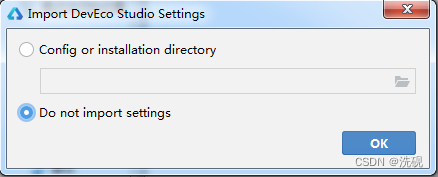
默认点击OK,跳转到 Setup Wizard
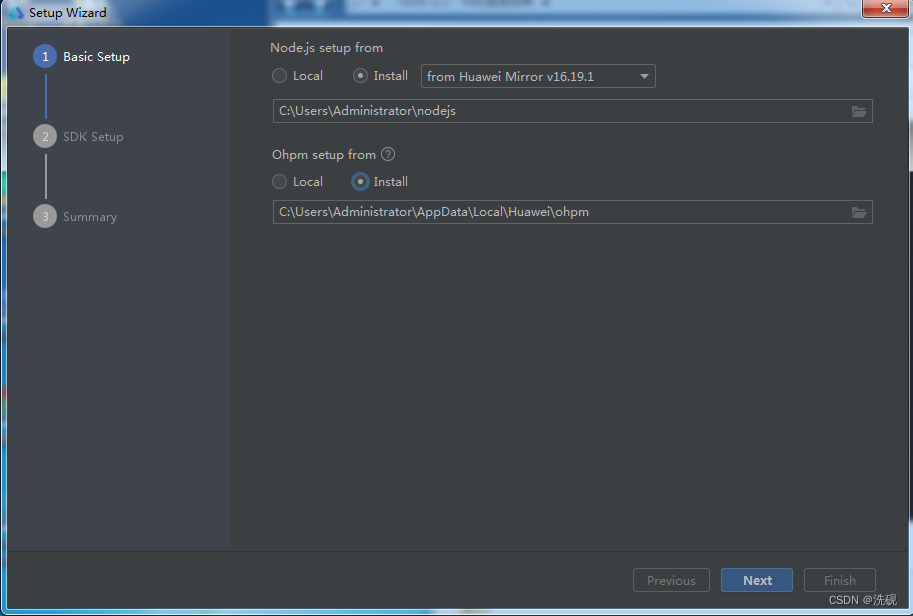
Basic Setup 安装Node.js和Ohpm,之前安装了的可以选择LOCAL,未安装过重新配置路径,路径可以默认也可以重新创建(路径不支持中文),配置完成后点击Next
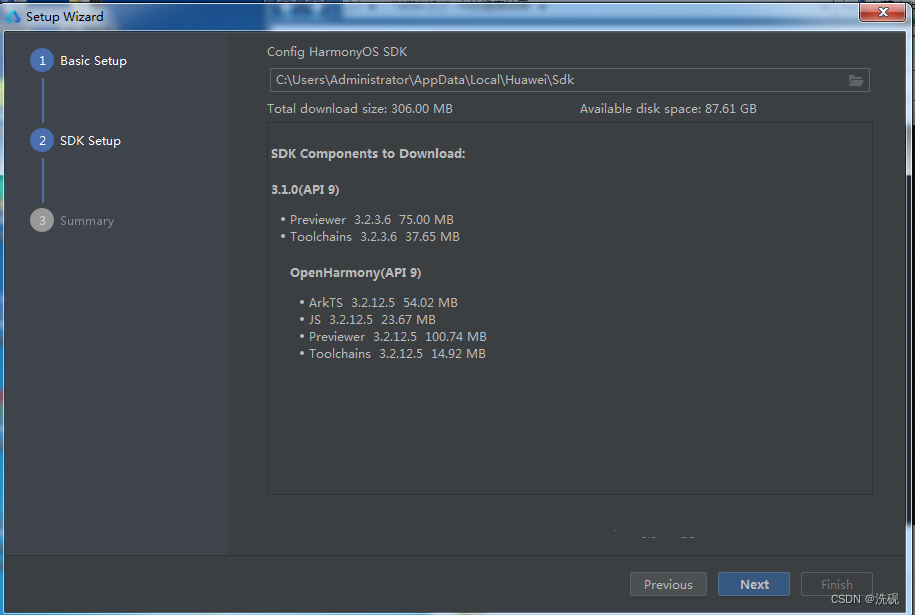
SDK Setup 配置SDK路径,可默认也可以重新创建(不支持中文路径),配置完成点击Next

选择HarmonyOS SDK 节点,点击 Accept 自动跳转到 OpenHarmony SDK 节点
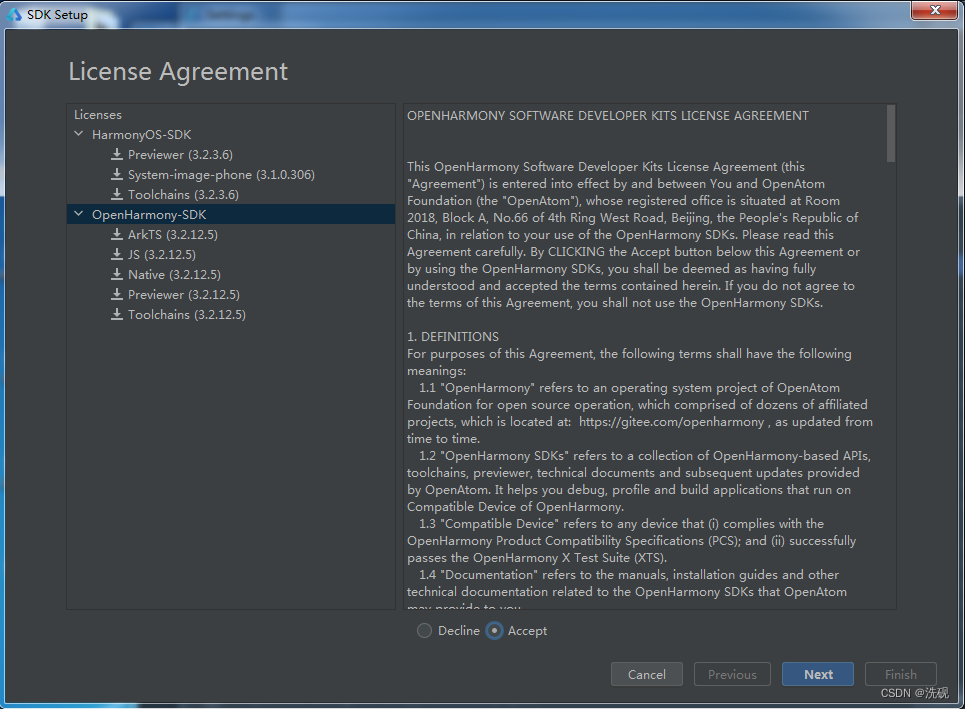
点击 Accept 后点击 Next

开始安装,等待几分钟……安装完成后点击Finish,跳转到 Welcome to DevEco Studio。(可以在弹出Setup Wizard 的时候关闭,也会进入 Welcome to DevEco Studio 配置页进行统一配置)

点击Create Project 节点

点击 Set it up now 重新配置,效果和上面的配置一样,完成后点击关闭
配置环境变量
HDC是为开发者提供 HarmonyOS 的调试工具,为方便使用HDC工具,需要为HDC工具及其端口号设置环境变量。
Windows环境变量设置方法:
在此电脑 > 属性 > 高级系统设置 > 高级 > 环境变量中,添加HDC端口变量名为:HDC_SERVER_PORT,变量值可设置为任意未被占用的端口,如7035。

在系统或者用户的path变量中,添加HDC工具路径,HDC工具路径为:HarmonyOS SDK安装目录/toolchains/{版本号}
配置DevEco Studio bin 目录
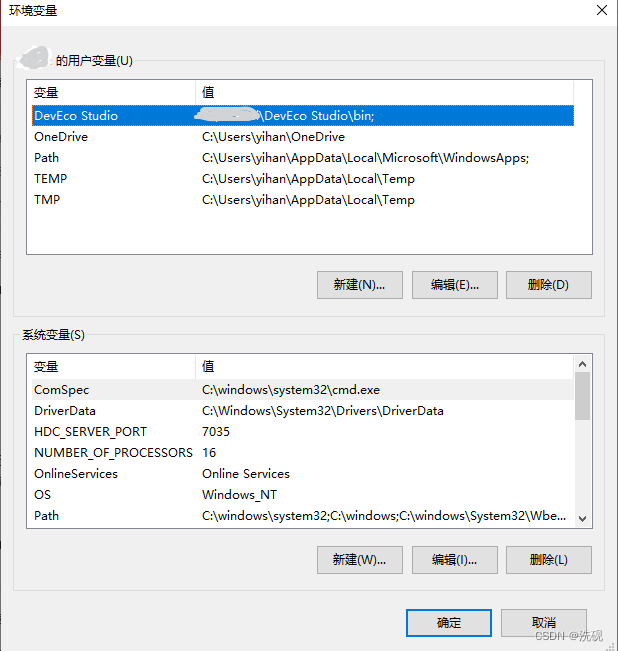
配置成功点击确认,之后关机重启。
在 HarmonyOS应用开发官网 – 华为HarmonyOS打造全场景新服务中提供了安装、使用、教程等内容,但是操作内容不太详细,还是需要实际操作总结。
原文地址:https://blog.csdn.net/u010304326/article/details/135309089
本文来自互联网用户投稿,该文观点仅代表作者本人,不代表本站立场。本站仅提供信息存储空间服务,不拥有所有权,不承担相关法律责任。
如若转载,请注明出处:http://www.7code.cn/show_51876.html
如若内容造成侵权/违法违规/事实不符,请联系代码007邮箱:suwngjj01@126.com进行投诉反馈,一经查实,立即删除!